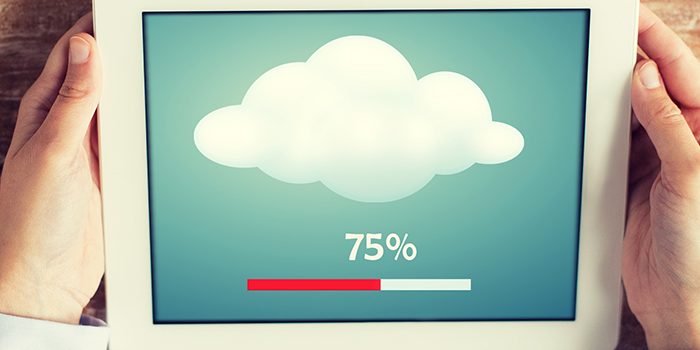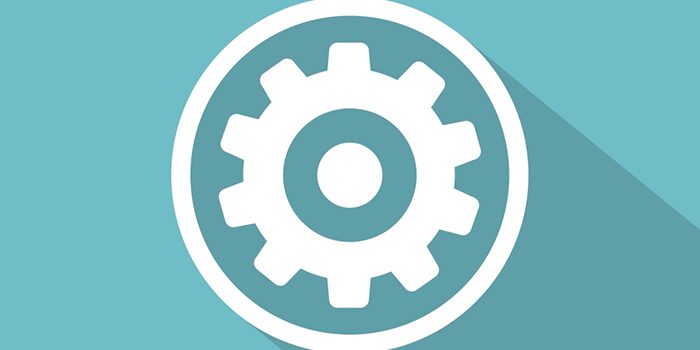1. 수집완료 상품

해외 쇼핑몰에서 수집 된 상품은 [수집 완료 상품] 탭에 수집된 쇼핑몰별로 정리되어
들어옵니다.
[수집 완료 상품] 탭으로 들어온 상품은 쇼핑몰에 등록하기 전 필터링을 해야 합니다.
필터링이란? 쇼핑몰 등에 등록하여 판매할 시 문제가 될 수 있는 상품들이 있다면
(상품명, 성인 이미지, 판매 불가 상품 등) 등록 전 미리 필터링(삭제 및 수정) 하여
상품을 걸러내는 작업입니다.
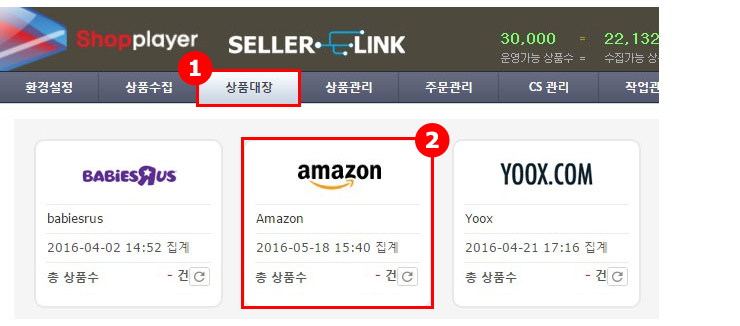
(1) 셀러링크 프로그램 실행 후 [상품대장] 메뉴를 선택합니다.
(2) 수집완료된 상품이 해외 쇼핑몰 별로 나타납니다. 상품을 확인하고 관리할 해외 쇼핑몰을 선택합니다.
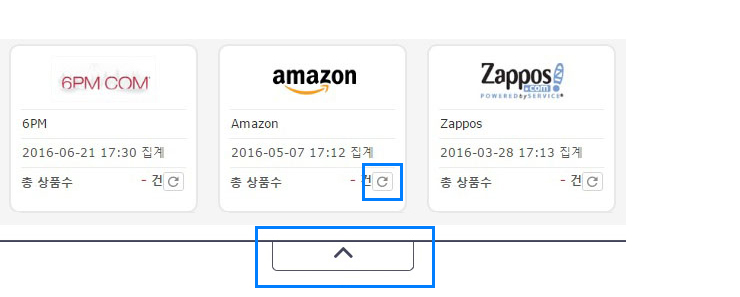
※ 각 사이트의 수집 상품수는 조회 아이콘 [  ] 으로 조회할 수 있습니다.
] 으로 조회할 수 있습니다.
※ 관리할 해외쇼핑몰 선택 후 해외쇼핑몰 선택 접기 버튼을 클릭하시면 하단 관리화면을 크게 볼 수 있습니다.
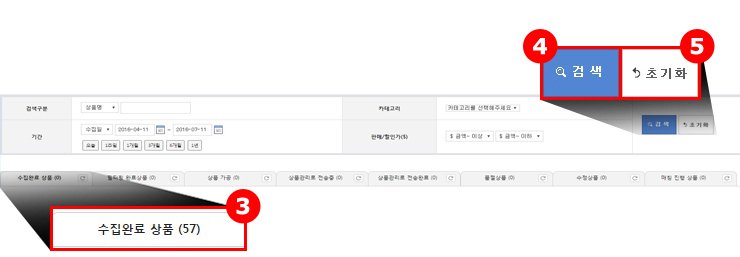
(3) ‘수집완료 상품’ 탭을 선택합니다.
(4) 상품명 및 상품코드별, 카테고리별, 기간별, 판매/할인가별로 검색조건 지정하여 [검색] 버튼을 누르면 검색 결과를
확인할 수 있습니다.
(5) [초기화] 버튼을 누르면 지정했던 검색조건이 초기화 됩니다.
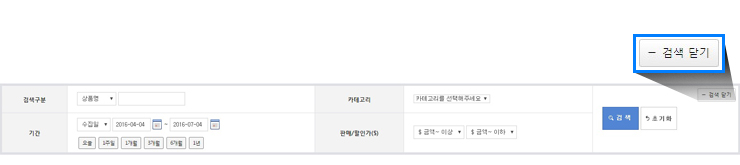
※ [검색닫기] 버튼으로 검색 창을 닫고 리스트만 크게 볼 수 있습니다.
※ [검색열기] 버튼으로 검색 창을 다시 열고 검색할 수 있습니다.

※ 상품대장 각 탭의 상품수는 ‘0’으로 표시됩니다.
※ 조회 버튼 [  ] 으로 각 탭의 상품수를 확인할 수 있습니다.
] 으로 각 탭의 상품수를 확인할 수 있습니다.
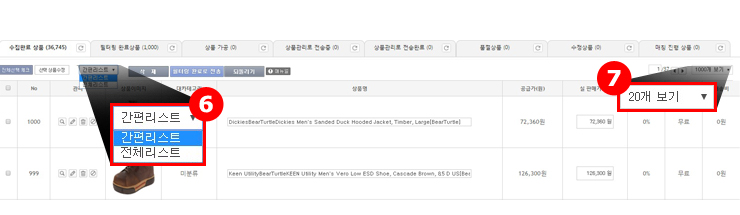
(6) 상품의 리스트는 간편리스트와 전체리스트로 선택하여 확인할 수 있습니다.
간편리스트는 상품명, 마진율, 배송비 등 주로 사용하는 최소 항목만을 표시합니다.
전체리스트는 현지세금, 현지운송비 등 상세한 항목 전체를 표시합니다.
(7) 리스트의 개수를 선택하여 사용자 환경에 맞게 조절하여 사용합니다.
간편리스트는 1,000개까지 설정 가능하고 전체리스트는 500개까지 설정 가능합니다.
·전체리스트로 리스트를 표시하여 사용하는 경우 표시하는 항목이 많아져 사용자의 PC 환경에 따라 차이가
있을 수 있습니다.
·전체리스트로 사용 시 작업을 부드럽게 하려면 고사양의 PC가 필요합니다.
·상품명, 마진율, 배송비 등 주로 사용하는 항목만이 필요할 경우에는 간편리스트로 작업하면 원활하게 작업을
진행하실 수 있습니다.
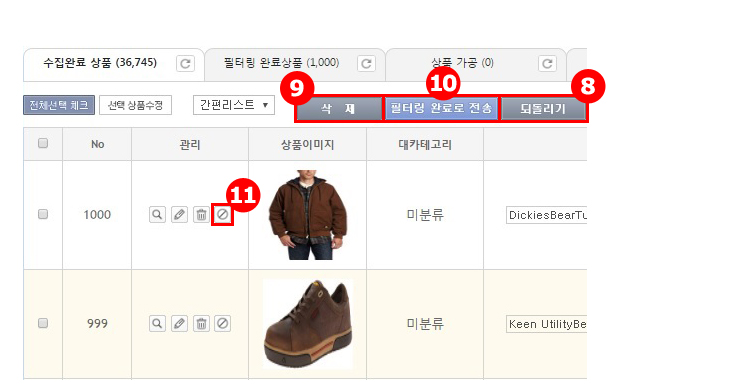
(8) [되돌리기] 버튼은 수집완료 상품 수정사항을 적용시키지 않고 원래대로 되돌릴 경우 사용합니다.
단, 수정된 사항은 완전히 저장한 후에는 되돌리기가 되지 않습니다.
※ 상품의 수정은 상품가공과 수정상품에서 진행되어 [수집완료 상품] 탭 에서는 상품수정 작업을 꼭 할 필요는 없습니다.
(9) 수집완료된 상품은 오픈마켓및 쇼핑몰에 등록하지 않을 상품은 선별하여 삭제할 수 있습니다.
상품이미지 및 상품명을 필터링하여 부적절한 이미지나 단어가 있는지 확인하여 삭제할 수 있습니다.
예를 들어 관부가세 부과 상품을 등록하지 않을 경우 200달러 이상 상품을 검색하여 삭제하거나,
너무 낮은 가격대의 상품을 등록하지 않을 경우에는 낮은 가격 상품을 검색하여 삭제할 수도 있습니다.
(10) 수집완료된 상품의 필터링 작업이 완료되면 상품을 선택하고 [필터링 완료로 전송] 버튼으로 필터링 완료상품으로
이동합니다.
(11) 필터링을 통해 삭제할 상품의 경우 이후 다시 수집되지 않게 하려면 금칙어 등록 아이콘을 통해 등록하여 삭제 후 다시
수집되지 않도록 설정할 수 있습니다.
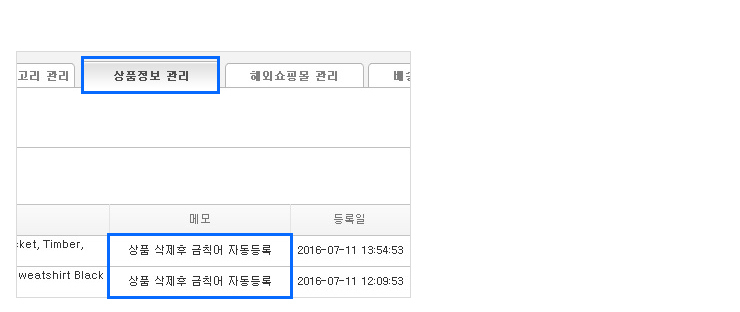
※ 필터링 완료상품 탭을 활용하면 필터링 기능 이외에도 상품대장 작업을 원할히 할 수 있습니다.
수집완료된 상품 탭에 계속 수집되는 상품과 필터링 완료상품 탭의 상품이 섞이지 않아 분리해서 작업할 수 있습니다.
또한 필터링 완료상품 탭에서 가공할 상품만 상품가공 탭으로 이동하여 가공할 수 있습니다.